Все способы:
После удаления TeamViewer средствами Windows на компьютере останутся записи реестра, а также файлы и папки, которые повлияют на работу этой программы после переустановки. Поэтому бывает важно произвести полное и правильное удаление приложения.
Какой способ удаления предпочесть
Мы разберем два способа удаления TeamViewer: автоматический – при помощи бесплатной программы Revo Uninstaller — и ручной. Второй предполагает достаточно высокий уровень навыков пользователя, например, умение работать с редактором реестра, но зато дает полный контроль над процессом. Автоматический способ подойдет пользователю любого уровня, он более безопасен, но результат удаления будет полностью зависеть от программы.
Способ 1: удаление программой Revo Uninstaller
Программы-деинсталляторы, к которым относится Revo Uninstaller, позволяют с минимальными усилиями удалить все следы присутствия приложения на компьютере и в реестре Windows. Обычно процесс удаления при помощи деинсталлятора занимает 1-2 минуты, а полная деинсталляция приложения вручную может занять минимум в несколько раз больше времени. К тому же, программа ошибается реже, чем человек.
- После запуска Revo попадаем в раздел «Деинсталлятор». Здесь находим TeamViewer и кликаем по нему правой кнопкой мыши. В появившемся меню выбираем «Удалить».
- Следуем инструкциям программы, удаляем все предложенные файлы, папки и ссылки в реестре.
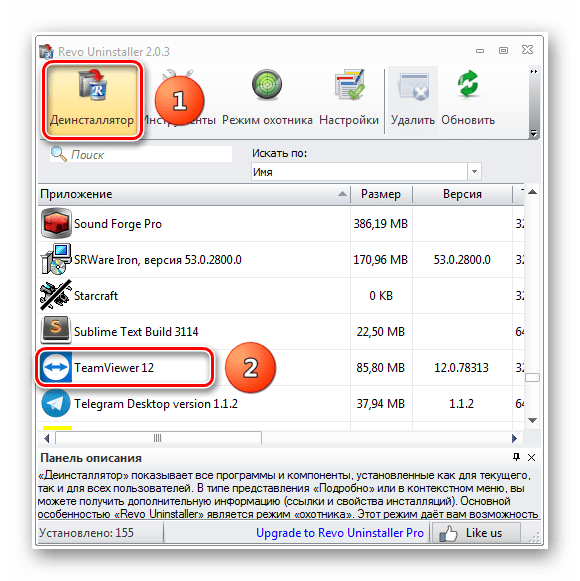
После завершения работы Revo Uninstaller полностью удалит Teamviewer с ПК.
Способ 2: удаление вручную
Полное удаление программ вручную не имеет заметных преимуществ перед работой специализированной программы-деинсталлятора. Обычно к нему прибегают, когда программа уже удалена штатными средствами Windows, после чего остаются неудаленные файлы, папки и записи в реестре.
- «Пуск» -> «Панель управления» -> «Программы и компоненты»
- При помощи поиска или вручную ищем TeamViewer (1) и дважды по нему кликаем левой кнопкой (2), запуская процесс удаления.
- В окне «Удаление TeamViewer» выбираем «Удалить настройки» (1) и жмем «Удалить» (2). После окончания процесса останется несколько папок и файлов, а также записей в реестре, которые нам придется найти и удалить вручную. Файлы и папки нас интересовать не будут, так как в них информации о настройках нет, поэтому будем работать только с реестром.
- Запускаем редактор реестра: нажимаем на клавиатуре «Win + R» и в строке «Открыть» набираем
regedit. - Переходим на корневой элемент реестра «Компьютер»
- Выбираем в верхнем меню «Правка» -> «Найти». В окне поиска набираем
teamviewer, жмем «Найти далее» (2). Удаляем все найденные элементы и разделы реестра. Для продолжения поиска нажимаем клавишу F3. Продолжаем, пока не будет просмотрен весь реестр.
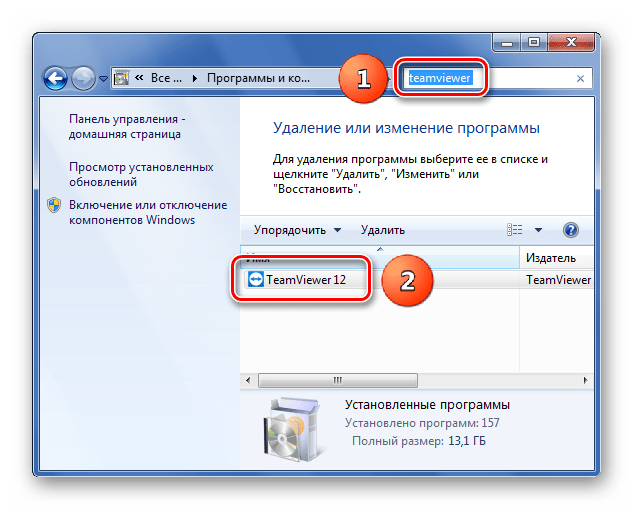
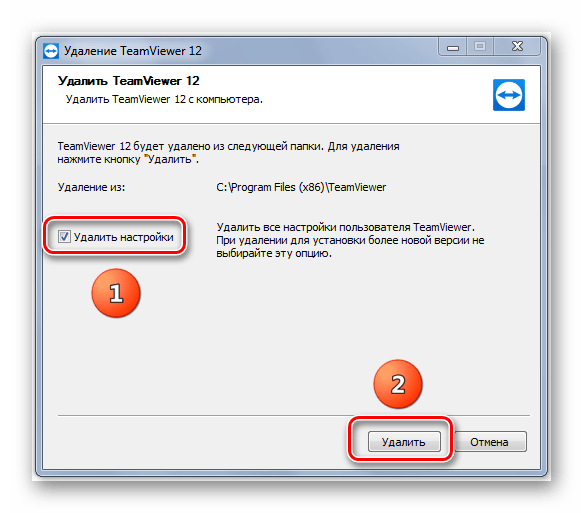
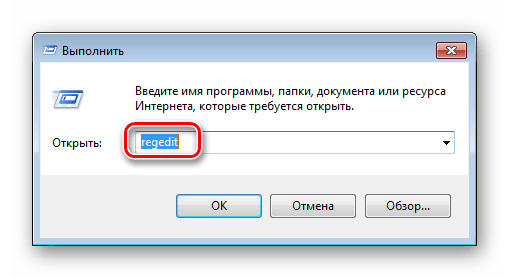
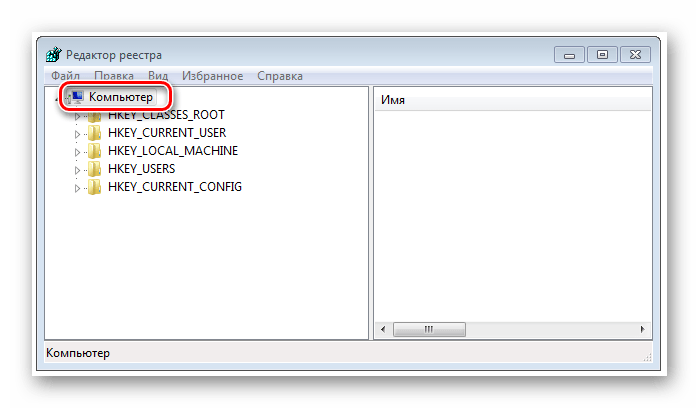
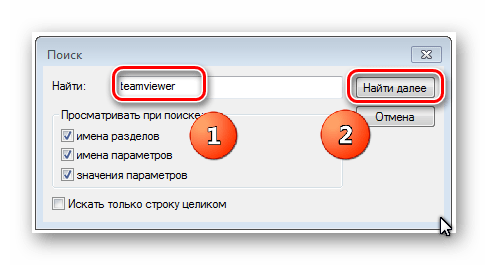
После этого компьютер очищен от следов программы TeamViewer.
Помните, что перед редактированием реестра его нужно сохранить. Все действия с реестром вы предпринимаете на свой риск. Если вы не понимаете, как работать с редактором реестра, лучше ничего не делайте!
Мы рассмотрели два способа удаления TeamViewer с компьютера – ручной и автоматический. Если вы — начинающий пользователь или просто хотите быстро удалить следы TeamViewer, рекомендуем воспользоваться программой Revo Uninstaller.
 Наша группа в TelegramПолезные советы и помощь
Наша группа в TelegramПолезные советы и помощь
 lumpics.ru
lumpics.ru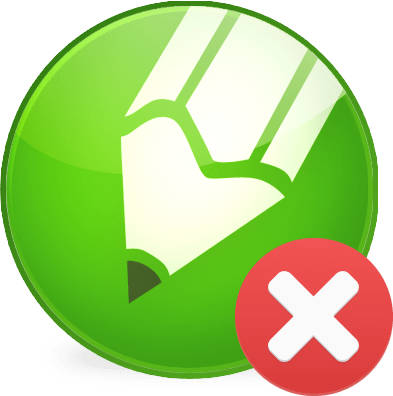

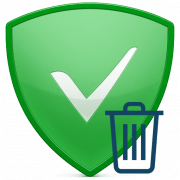

тупая и бестолковая статья. воды много —толку нет
Где вы нашли в статье воду и с чего решили, что в ней «нет толку»? Хотя бы пытались читать, делать то, что предложено? Есть задача — полностью удалить программу, есть два варианта ее решения, эффективных варианта, и каждый из них позволяет полностью удалить программу и все ее следы в системе.
Бездарный продукт. Примите как должное.
Спасибо) то что нужно было, про реестр знать не знала. Теперь в службах той программы наконец то нет!)
У меня не получилось, не эффективно
Всё ясно и доступно. Однако, вроде из реестра вручную удалил все что было об этой программе, и утилиту использовал, все равно тим вьювер считает что я его использовал. Не дает коннекта дольше чем на 3 минуты. Думаю, придется переставлять систему)
Александр, здравствуйте. Возможно, Вы устанавливали коммерческую версию программы, потому что на личное пользование (некоммерческое) таких ограничений нет. Попробуйте просто переустановить TeamViewer и отметить соответствующий пункт на финальном этапе подготовки к установке:
Подробнее Как установить TeamViewer
Я использовал её как некоммерческую версию, однако пользователей, к которым я подключался было много и в итоге сработала эта «система защиты». В новой версии после удаления программы через рево инсталер пропали все компьютеры из списка подключаемых, однако, ID был тот же что и до удаления программы, значит один из ключей реестра всё же остался на месте и из-за него блокировалась нормальная работа программы. Я бы даже купил лицензию на этот софт, чтобы помогать друзьям, но если бы она стоила хотя бы 200-250 р в месяц, а она стоит порядка 2000 р, для месячной оплаты это уже перебор…
у меня на нескольких машинах так. Сначала не хочет логиниться. А потом просит купить, как буд то это коммерческая программа. И через 2 минуты блокируется на 11 минут
Помимо полного удаления мак-адрес надо сменить
Revo Uninstaller оставил хвосты. TeamViewer после переустановки получил старый номер и коммерческое использование. Потеря времени…
Вкратце о статье. Сделайте как-нибудь и получится что-нибудь, но если не знаете, то ничего не делайте. Это шедевр!!!
Добрый день. Я тоже проделал все как написано в статье. Статья полезная, но не эффективная. Все осталось как было, не дает установить TeamViewer не коммерческую версию и видно надо менять мак-адрес. Как это сделать я не знаю, буду гуглить.
не дает установить TeamViewer не коммерческую версию
Здравствуйте, Аноним. Давайте сначала уточним банальные вещи. Вы пробовали запускать установщик от имени администратора или скачивали его повторно с официального сайта? Показывается ли на экране какое-то сообщение об ошибке при попытке установки?
нет описания как удалить eamviewervpn.sys
Ставить его через софт оргонайзер.
Удалять тоже через него.Затем шерстим опять реестр. Перезагружаем.Меняем мак адрес .
И снова ставим. Я ставлю только запуск. Клиенты у меня в блокноте записаны.
Научитесь работать с софтом и windows. Неучи
Где такие грамотные растут?
Мне Машеньки хотели воспользоваться мой телефон и звонили попросили установит team viewer quick support you и я не знала они мошенники и давала свой номер телефона Id и потом узнала что они мошенники и удалила программу, если удалила они имеют доступ на моем телефон до сих пор или нет
Здравствуйте, Если вы удалили приложение, то они больше не смогут подключиться к вашему устройству, однако если первое соединение длилось достаточно долго, этого могло хватить для того, чтобы мошенники заполучили данные карты или ваши пароли. Сейчас рекомендуем вам сменить пароли от всех своих сервисов, к которым могли получить доступ мошенники, а также проверить, не списывались ли деньги с банковских карт.